Ņemot vērā, ka Wireshark ir tik noderīgs rīks datu pakešu pārbaudei un trafika analīzei jūsu tīklā, jūs varētu pieņemt, ka šāda veida Wi-Fi trafika pārbaudes ir vienkāršas. Tas tā nav. Neatkarīgi no tā, vai izmantojat Wireshark Linux vai Windows versiju, ir jāveic dažas darbības, lai varētu uztvert Wi-Fi trafiku, izmantojot rīku.

Izmantotās metodes atšķiras atkarībā no jūsu operētājsistēmas (OS), kā jūs uzzināsit šajā rakstā.
Wi-Fi trafika tveršana programmā Wireshark operētājsistēmai Linux
Ja izmantojat Wireshark operētājsistēmā, kuras pamatā ir Linux (t.i., Ubuntu), jums būs vieglāk uztvert Wi-Fi trafiku nekā tad, ja izmantotu Windows. Tomēr joprojām ir jāveic vairākas iestatīšanas darbības, lai varētu sākt uztvert trafiku.
1. darbība – pārbaudiet savu Wi-Fi interfeisu
Lai varētu uztvert Wi-Fi trafiku, jums jāpārbauda, vai Wireshark var noteikt darbināmu saskarni, no kuras tvert šo trafiku:
- Atveriet Wireshark termināli, izmantojot taustiņu kombināciju “Alt + Ctrl + T”.

- Terminālī ierakstiet “
iwconfig”.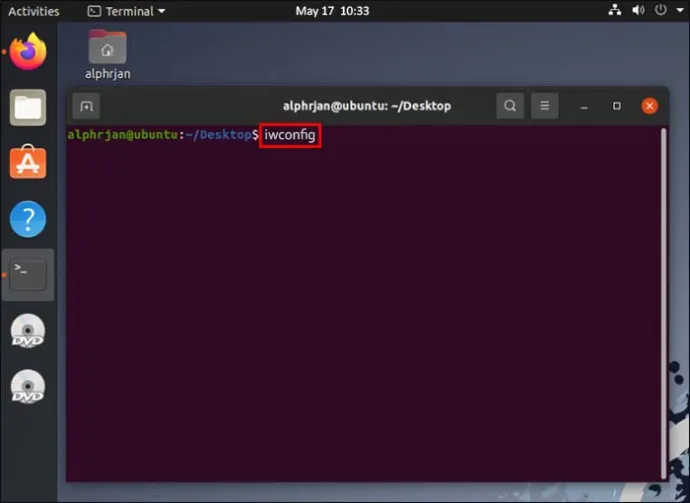
Pieņemot, ka Wireshark uztver darbināmu Wi-Fi interfeisu, tam jāsniedz rezultāts, kas parāda šīs saskarnes būtību (t.i., IEEE 802.11) un vispārīgu informāciju par tīklu. Jums vajadzētu arī redzēt, ka interfeiss ir iestatīts uz “Pārvaldīts”, kas norāda, ka pārbaudāt saskarni, kas ir stacijas vai klienta režīmā.
2. darbība – pārbaudiet, vai Wi-Fi karte atbalsta monitora režīmu
Wi-Fi saskarnes noteikšana automātiski nenozīmē, ka Wireshark var uztvert Wi-Fi trafiku. Jūsu Wi-Fi kartei ir jāatbalsta monitora režīms. To var pārbaudīt, veicot tālāk norādītās darbības.
- Izmantojiet taustiņu kombināciju Alt + Ctrl + T, lai atvērtu Wireshark termināli.

- Terminālī ierakstiet kādu no šīm komandām:
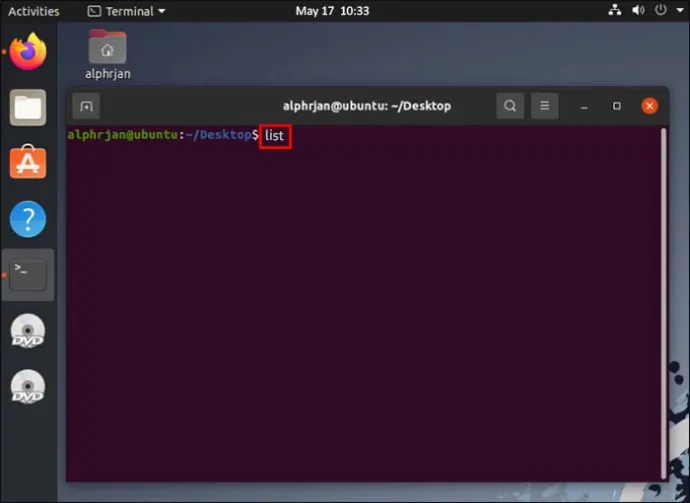
- “
iw list” - “
iw phy0 info”
- “
- Pārbaudiet, vai sarakstā “Atbalstītie interfeisa režīmi” nav vārda “monitors”.
Ja sarakstā ir “monitors”, jūsu Wi-Fi karte atbalsta monitora režīmu, kas nepieciešams Wi-Fi trafika uztveršanai un uztveršanai. Ja tā nav, iespējams, Wi-Fi karte būs jāaizstāj ar tādu, kas ir saderīga ar monitora režīmu.
3. darbība – konfigurējiet monitora režīmu
Pārbaudot savu Wi-Fi saskarni, jūs, iespējams, redzējāt, ka tas ir iestatīts režīmā “Pārvaldīts”. Lai uztvertu Wi-Fi trafiku, tas ir jāmaina uz monitora režīmu. Šajā piemērā tiek pieņemts, ka jūsu Wi-Fi kartes saskarnes nosaukums ir “wlp3s0”, lai gan jums tas būs jāaizstāj ar savas kartes nosaukumu. Nosaukumam vajadzētu būt redzamam detaļās, ko ģenerējat, pārbaudot Wi-Fi saskarni.
Pieņemot, ka interfeisa nosaukums ir gatavs, veiciet šīs darbības, lai pārslēgtu interfeisu no režīma “Pārvaldīts” uz “Monitors”:
- Lai atvērtu termināli, nospiediet taustiņu kombināciju Alt + Ctrl + T.

- Ievadiet “
su”, lai pārietu uz superlietotāja režīmu, kas dod jums tiesības mainīt Wi-Fi saskarnes režīmus.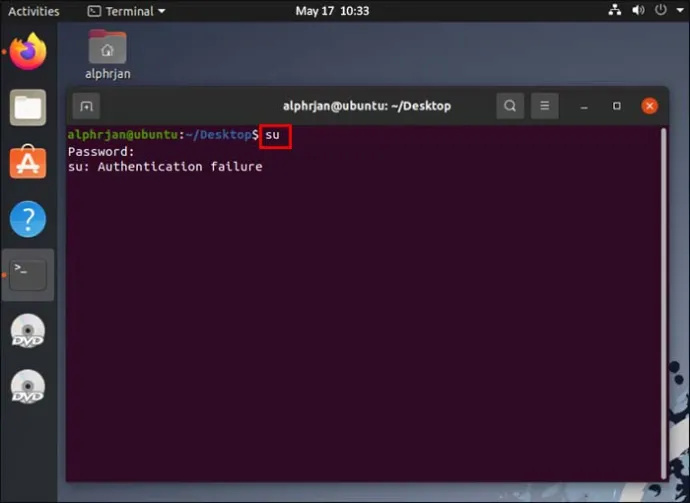
- Terminālī ievadiet “
iwconfigwlp3s0 režīma monitors”. Atcerieties aizstāt “wlp3s0” ar sava Wi-Fi interfeisa nosaukumu.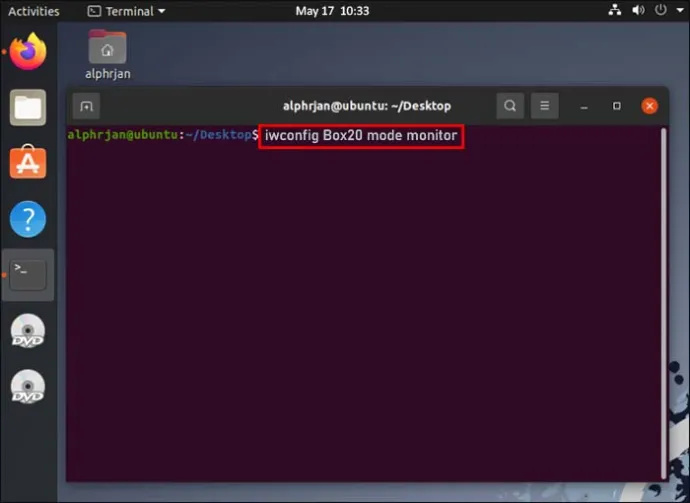
- Vēlreiz ierakstiet “
iwconfig”, lai pārbaudītu, vai Wi-Fi interfeiss tagad ir monitora režīmā.
Ja jums jau ir aktīvs Wi-Fi interfeiss, iepriekš minētā procesa trešajā darbībā var tikt parādīts kļūdas ziņojums “Ierīce vai resurss aizņemts”. Ja tā notiek, varat ievadīt komandu “ifconfig wlp3s0 down” (atkal aizstājiet “wlp3s0” ar savu interfeisa nosaukumu), lai deaktivizētu Wi-Fi saskarni. Pēc tam veiciet iepriekš minētās darbības, un jums vajadzētu būt iespējai konfigurēt interfeisu monitora režīmā.
kā pievienot izceļot uz Instagram bez izlikšanas
4. darbība – atlasiet Wi-Fi sniffing kanālu
Bezvadu protokoliem ir radiofrekvenču joslu pāris — 2,4 GHz un 5 GHz —, taču iespējams, ka jūsu Wi-Fi karte atbalsta tikai vienu no šiem diviem kanāliem. Lai varētu uztvert Wi-Fi trafiku, jums ir jāzina, kuri kanāli atbalsta jūsu karte.
Par laimi, vienkārša termināļa komanda parāda informāciju, kas jums jāzina:
- Nospiediet “Alt+Ctlr+T”, lai atvērtu jaunu Wireshark termināli.

- Ierakstiet “
iw list” un nospiediet taustiņu Enter.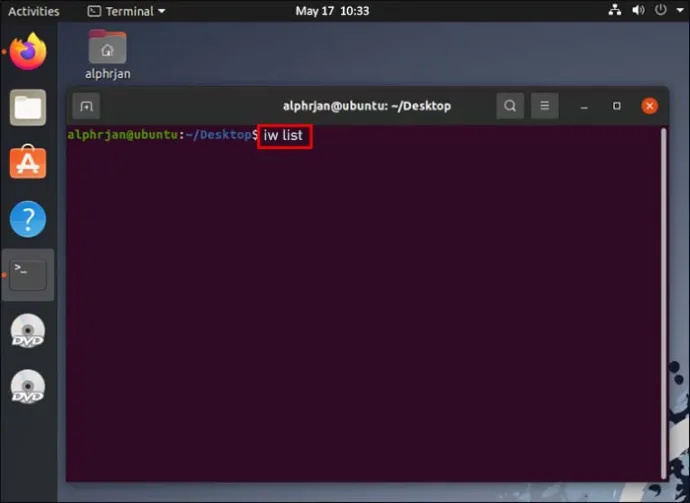
- Pārbaudiet norādītās frekvences, lai redzētu, kuru kanālu izmanto jūsu Wi-Fi karte.
Ja karte izmanto 2,4 GHz radiofrekvenču joslu, ekrānā vajadzētu redzēt frekvenču sarakstu no 2412 MHz līdz 2484 MHz. Ja tas atbalsta 5 GHz kanālu, jūs redzēsit sarakstu no 5180 MHz līdz 5825 MHz. Ja jūsu Wi-Fi karte darbojas abās joslās, jūs redzēsit abas frekvenču diapazonu kopas.
Katra no šīm frekvencēm ir kanāla numurs, ko varat izmantot, lai noteiktu Wi-Fi trafiku. Tātad, jums būs jākonfigurē viens no šiem kanālu diapazoniem lietošanai monitora režīmā.
- Ritiniet sarakstu uz leju un atlasiet frekvenci. Katram no tiem ir jābūt pievienotam kanāla numuram (t.i., [10]), ko izmantosit, lai konfigurētu kanālu pārraudzības režīmā.
- Ierakstiet “
iwconfig wlp3s0 channel 10”. Atcerieties mainīt “wlp3s0” uz sava Wi-Fi interfeisa nosaukumu un “channel 10” uz atlasīto kanālu. - Izpildiet komandu “
iwconfig”, lai pārbaudītu, vai jūsu kanāls ir iestatīts un atrodas monitora režīmā.
Pieņemot, ka šī komanda darbojas, jūs esat gatavs konfigurēt Wireshark, lai uztvertu Wi-Fi trafiku. Starp citu, iespējams, ka “iwconfig wlp3s0 channel 10” izvadīs kļūdu, kas parasti nozīmē, ka kanāls nav pieejams. Wireshark automātiski jāpalaiž komanda “interfeiss uz augšu”, lai pārvietotos pa kanāliem, līdz atrod kādu, ko var izmantot.
5. darbība – sāciet Wi-Fi trafika tveršanu
Kad iestatīšana ir pabeigta, Wireshark jāsāk uztvert bezvadu paketes. Ja vēlaties, lai rīks darbotos fonā, veicot pārbaudes, rīkojieties šādi:
- Atveriet termināli, izmantojot taustiņu kombināciju “Alt + Ctrl + T”.

- Ierakstiet “
[email protected]<your Wireshark folder destination># wireshark &”. Piemēram, varat izmantot “[email protected]:home/packets# wireshark &”.
- Dodieties uz Wireshark startēšanas logu un veiciet dubultklikšķi uz sava Wi-Fi interfeisa nosaukuma.
No šejienes jums vajadzētu būt iespējai redzēt opcijas “Probe Request”, “Probe Response” un “Beacon”, kā arī ar jūsu Wi-Fi kanālu saistīto datu masīvu. Vienkārši nospiediet “Saglabāt”, lai saglabātu uzņemtos datus vēlākai analīzei.
Wi-Fi trafika tveršana programmā Wireshark for Windows
Tas, vai varat tvert Wi-Fi datus, izmantojot Wireshark operētājsistēmā Windows, ir atkarīgs no tā, vai jūsu ierīcē ir instalēta Npcap vai WinPcap bibliotēka.
Npcap ir pieejams ierīcēm, kurās darbojas operētājsistēma Windows 7 vai jaunāka versija, un to var lejupielādēt, izmantojot Wireshark Wiki . Tas piedāvā atbalstu tam pašam monitora režīmam, ko izmanto Wi-Fi datu tveršanai, izmantojot Linux, ļaujot jums veikt līdzīgas darbības, lai sāktu iegūt šos datus, izmantojot Windows ierīci.
kā kaskādēt logus 10
WinPcap neatbalsta monitora režīmu, kas nozīmē, ka jūs nevarat izsekot Wi-Fi trafiku, ja šī bibliotēka ir instalēta jūsu Wireshark versijā. Diemžēl jūs nevarat atjaunināt uz Npcap bibliotēku, ja izmantojat jebkuru Windows versiju, kas izlaista pirms Windows 7.
Visbeidzot, Npcap bibliotēkas instalēšana negarantē, ka varat to izmantot Wi-Fi datu tveršanai. Saskaņā ar Wireshark vietni vairākas pamata problēmas var novērst datu tveršanu, tostarp jūsu tīkla adapterus un to izmantotos draiverus.
Atrisiniet savas Wi-Fi uztveršanas problēmas programmā Wireshark
Wireshark Linux versijā nenoliedzami ir vieglāk iestatīt Wi-Fi trafika uztveršanu nekā Windows versijā, galvenokārt tāpēc, ka jums nav jāuztraucas par šai funkcijai atbilstošo bibliotēku instalēšanu. Tomēr, lai veiktu šo darbību operētājsistēmā Linux, jums ir jāveic vairākas pārbaudes, lai gan tās ir pietiekami vienkāršas, lai neradītu problēmas Wireshark veterāniem.
Kāpēc vēlaties noteikt un tvert Wi-Fi trafiku, izmantojot Wireshark? Vai esat to izmēģinājis iepriekš, lai konstatētu, ka jums traucē saderības problēmas? Pastāstiet mums par savu pieredzi komentāru sadaļā.









